Windows di komputer atau laptop Anda lambat? Ini dia cara mempercepatnya. Windows 10 yang cepat merupakan idaman semua pengguna. Kita bisa membuat Windows 10 jadi ringan dan cepat.
Berikut ini adalah cara agar komputer Windows 10 makin ngebut.
1. Matikan Background Apps yang tidak diperlukan
Berfungsi mengurangi beban kerja CPU dan RAM akibat program yang berjalan di sistem latar.1. Buka Start Menu kemudian cari dan luncurkan program bernama Choose which apps can run in the background.

2. Matikan Background Apps dengan cara set ke Off. Ini akan menonaktifkan seluruh program latar, umumnya program bawaan dan aplikasi universal.

2. Kurangi efek visual
Cara Membuat Windows 10 Jadi Ringan dan Cepat berikutnya adalah mengurasi efek visual. 1. Cari program View advanced system settings pada Start Menu.

2. Lihat bagian Performance, klik Settings.

3. Pilih Adjust for best performance lalu OK.

3. Nonaktifkan efek transparansi Fluent Design di Windows 10
Efek visual seperti transparansi pada Windows 10 sejatinya tidak memberikan dampak signifikan. Lebih baik fitur ini dimatikan saja.1. Klik kanan pada Desktop, kemudian pilih Personalize.

2. Menuju menu Colors, lalu atur Transparency effects menjadi Off.

4. Defrag HDD di Windows 10 agar kecepatan meningkat
Fragmentasi pada HDD dapat membuat sistem bekerja lebih lama ketika mengerjakan suatu perintah. Windows 10 sudah dibekali software defragment bawaan yang bisa kamu coba. Sementara SSD tidak memerlukan defrag.1. Cari Defragment and Optimize Drives via Start Menu kemudian jalankan programnya.

2. Pilih partisi hard disk mana saja yang ingin di-defrag, kemudian klik Analyze all.

3. Setelah proses analisa selesai, klik Optimize all untuk memulai proses defrag. Lamanya pekerjaan ini bervariasi namun biasanya perlu beberapa jam.

5. Hentikan Services yang tidak perlu
Cara Membuat Windows 10 Jadi Ringan dan Cepat adalah menghentikan services yang tak perlu. Software pihak ketiga sengaja menanamkan program Services di sistem latar yang berfungsi untuk update, maintenance, dan lainnya. Jika tidak terlalu butuh, sebaiknya dimatikan saja.1. Buka Start Menu, lalu cari System Configuration.

2. Setelah itu klik tab Services, centang Hide all Microsoft services.
Sekarang, hilangkan centang dari software lain yang tidak kamu inginkan kehadirannya. Jika sudah selesai, klik OK.

6. Kurangi jumlah program startup
Program startup tidak hanya muncul ketika komputer baru dinyalakan, namun biasanya juga tetap berjalan setelah itu. Program jenis ini memakan porsi RAM yang cukup besar sehingga membebani program lain.1. Jalankan Task Manager, bisa melalui shortcut CTRL+SHIFT+ESC.

2. Di tab Startup, pilih program startup yang ingin kamu hentikan, kemudian klik Disable.

Mungkin restart diperlukan untuk langsung merasakan efeknya.
7. Aktifkan mode Ultimate Performance
Opsi ini harus kamu aktifkan secara manual, serta hanya berlaku pada perangkat komputer desktop, bukan laptop atau notebook.1. Jalankan Command Prompt.

2. Salin kode berikut kemudian paste pada jendela Command Prompt.
Tekan Enter, setelah itu tunggu beberapa saat untuk memproses perintah.powercfg -duplicatescheme e9a42b02-d5df-448d-aa00-03f14749eb61

3. Selanjutnya, cari Power & sleep settings.

3. Selanjutnya, cari Power & sleep settings.

4. Pada Related settings, klik Additional power settings.

5. Pilih Ultimate Performance untuk segera mengaktifkannya.

Perlu diingat bahwa metode ini memang secara signifikan meningkatkan performa Windows 10, namun konsumsi energi juga lebih besar. Jadi, gunakanlah secara bijak.
8. Bersihkan file sampah yang tidak lagi digunakan
Seiring penggunaan, Windows 10 akan mengakumulasi file-file sampah yang sejatinya sudah tidak diperlukan lagi dan tidak begitu penting. Menghapus file junk tersebut bisa menambah ruang bagi sistem.1. Melalui Start Menu, cari Disk Cleanup.

2. Pilih drive dimana Windows 10 terinstal (biasanya C:), kemudian klik OK.

3. Setelah itu pilih file mana saja yang ingin kamu bersihkan. Klik OK, lalu Delete Files untuk menghapusnya.

9. Singkirkan malware dengan Windows Defender
Malware biasanya bersembunyi di dalam program lain. Kehadirannya dapat merugikan pengguna, mulai dari memakan resources, hingga mencuri data pengguna. Program berbahaya ini harus segera dihapus.1. Buka menu System Tray, kemudian double-click pada icon Windows Defender.

2. Setelah terbuka, pilih Virus & threat protection.

3. Dalam beberapa kasus, fitur Periodic scanning di Windows Defender tidak aktif, kamu bisa menyalakannya kembali dengan memilih On.

4. Klik Scan now untuk memulai pemindaian file.

Setelah proses pemindaian selesai, Windows Defender akan memberi tahu jika ada program berbahaya mengandung malware atau virus.
10. Matikan seluruh animasi di Windows 10
Kita bisa langsung mematikan semua elemen animasi di Windows 10 dengan sekali klik. Metode ini akan mengurangi beban GPU khususnya ketika memproses animasi.1. Klik Start lalu ketik animations.
2. Jalankan program Show animations in Windows.

3. Pada bagian Show animations in Windows, pilih Off.

Demikian Cara Membuat Windows 10 Jadi Ringan dan Cepat. (Sumber)

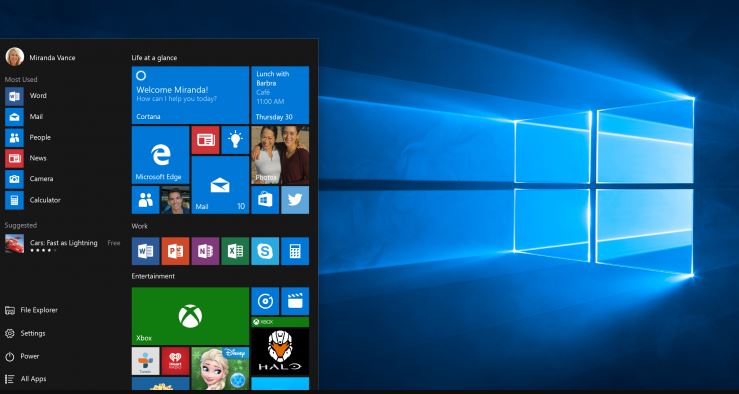
Post a Comment
Post a Comment